Vkládání Vimeo videa
Vimeo vs. YouTube: YouTube je nejznámější platforma pro sdílení videí, ale při vkládání na vlastní web přináší i nevýhody – zobrazuje reklamy a doporučení na další videa, které mohou odvést pozornost zákazníků od vašeho e-shopu.
Vimeo.com je ideální služba pro komerční použití:
- videa se přehrávají bez reklam a rušivých doporučení,
- můžete si nastavit design přehrávače podle vašeho webu,
- umožňuje bezpečné a profesionální uložení vlastních videí,
- v ByznysWebu funguje jako alternativní obrázek produktu, což YouTube nepodporuje.
Videa z Vimeo je možné použít:
Vložení Vimeo videa do bloku Galerie
1. Přihlaste se do svého Vimeo účtu a zkopírujte adresu videa, které chcete přidat do galerie,
2. v sekci Stránky otevřete blok Galerie, do kterého chcete video vložit,
3. na záložce Obrázky klikněte na tlačítko Přidat video a z nabídky vyberte Vimeo
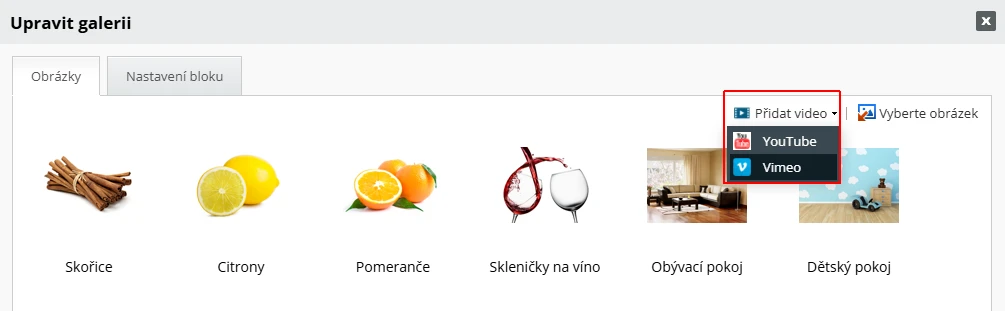
4. V okně Přidání videa do galerie vyplňte Video ID (můžete vložit přímo adresu videa místo ID videa) a klikněte na Uložit.
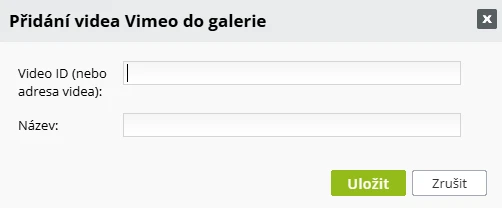
Videu můžete přidat i název. Video je také možné přesunout v rámci bloku na jinou pozici.
Blok Galerie uložte kliknutím na Uložit v pravém dolním rohu.
Vložení Vimeo videa do galerie v detailu produktu
1. Přihlaste se do svého Vimeo účtu a zkopírujte adresu videa, které chcete přidat do galerie,
2. v sekci Produkty otevřete produkt, kde chcete do galerie vložit video,
3. na záložce Galerie klikněte na tlačítko Přidat video a z nabídky vyberte Vimeo.
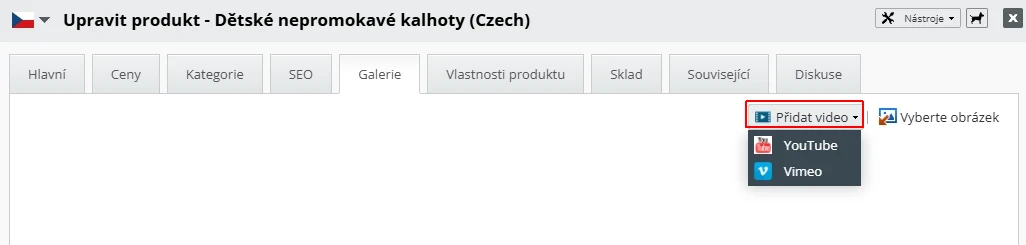
4. V okně Přidání videa do galerie vyplňte Video ID (můžete vložit přímo adresu videa místo ID videa) a klikněte na Uložit.
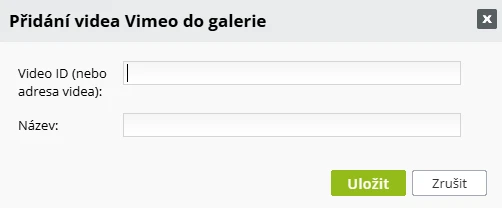
Videu můžete přidat i název. Video je také možné přesunout v rámci bloku na jinou pozici.
TIP:
Pokud umístíte video na první pozici v produktové fotogalerii a máte aktivní zobrazení alternativních obrázků v seznamu produktů, bude se video zobrazovat jako alternativní obrázek po najetí myší na obrázek v seznamu produktů. Ukázka: zobrazit příklad
Produkt uložte kliknutím na Uložit v pravém dolním rohu.
Vložení Vimeo videa do bloku Dynamický banner
1. Přihlaste se do svého Vimeo účtu a zkopírujte adresu videa, které chcete přidat do galerie,
2. v sekci Stránky otevřete blok Dynamický banner, do kterého chcete video vložit,
3. na záložce Snímky dynamického banneru klikněte na tlačítko Přidat video a z nabídky vyberte Vimeo.
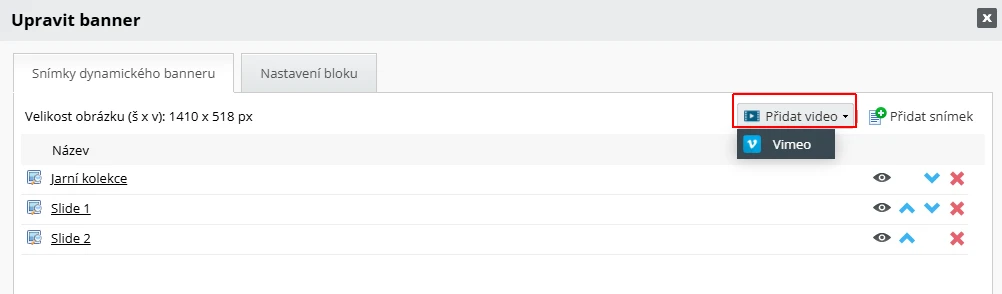
4. Na záložce Hlavní vyplňte:
- název snímku,
- Video ID (můžete vložit přímo adresu videa místo ID videa),
- přesměrování.
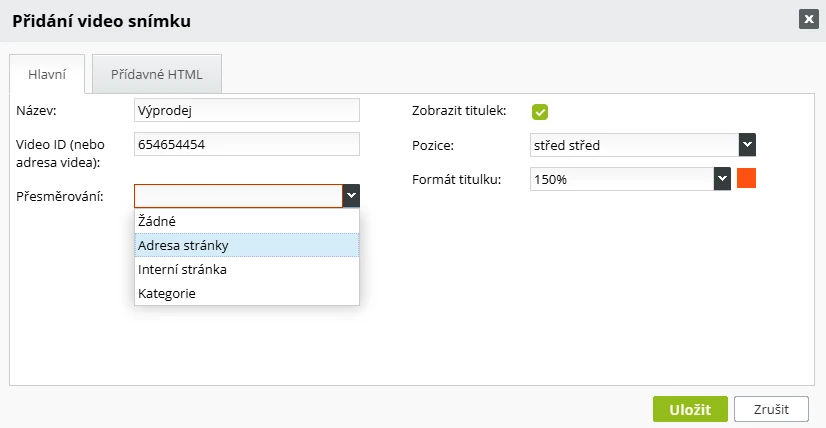
5. Snímek uložte kliknutím na Uložit v pravém dolním rohu.
Blok Dynamický banner uložte kliknutím na Uložit.